Bài viết được tư vấn chuyên môn bởi ông Võ Văn Hiếu – Giám đốc kỹ thuật của Trung tâm sửa chữa điện lạnh – điện tử Limosa.
Hiệu ứng 3D gần đây đã xuất hiện trên Instagram, chẳng hạn như hiệu ứng động vật 3D được thấy trên Google và mô hình 3D iPhone 12 của Instagram đã được giới thiệu. Bạn có thể chiếu loại này lên mặt phẳng và xuất bản nó trong câu chuyện của mình. Hãy cùng Trung tâm sửa chữa điện lạnh – điện tử Limosa, tìm hiểu cách xem mô hình 3D trên Instagram qua bài viết sau nhé!

MỤC LỤC
- 1. Cách xem mô hình 3D trên Instagram của bạn
- 2. Một số mẹo, thủ thuật trên Instagram mà bạn nên thử
- 2.1 Tạo văn bản cầu vồng cho Instagram Story
- 2.2 Quản lý nhiều tài khoản trên Instagram
- 2.3 Nhận phân tích miễn phí, nút gọi trực tiếp, email
- 2.4 Bật thông báo bài đăng cho người dùng cụ thể
- 2.5 Gỡ tag ra khỏi những bức ảnh
- 2.6 Sử dụng các tính năng bị hạn chế
- 2.7 Chia sẻ các câu chuyện trên Instagram trên Facebook
1. Cách xem mô hình 3D trên Instagram của bạn
Bước 1: Mở giao diện Instagram và nhấn vào biểu tượng máy ảnh để chụp ảnh. Trong giao diện phần mềm hiệu ứng, kéo sang phải biểu tượng kính lúp. Ở giao diện tiếp theo, nhấn vào biểu tượng kính lúp rồi nhập tên tác giả hoặc hiệu ứng.
Bước 2: Ở giao diện sau, người dùng nhập từ khóa Smithsonian. Dưới đây là kết quả của việc áp dụng nhiều hiệu ứng 3D của nhà soạn nhạc này. Tìm hiệu ứng 3D bạn muốn sử dụng. Mô hình động vật, hiện vật, v.v.
Nếu bạn muốn sử dụng một hiệu ứng, chỉ cần nhấp vào biểu tượng tải xuống và lưu nó vào album hiệu ứng của bạn.
Bước 3: Quay lại giao diện quay video, tải lên câu chuyện của bạn, tìm hiệu ứng 3D đã tải xuống và quay video của bạn như bình thường. Sau đó, người dùng thêm nhãn dán và nội dung mong muốn khác vào video rồi đăng lên Instagram Stories như bình thường.

2. Một số mẹo, thủ thuật trên Instagram mà bạn nên thử
2.1 Tạo văn bản cầu vồng cho Instagram Story
- Instagram Stories đã bổ sung nhiều tính năng hữu ích và thú vị trong những năm gần đây, một trong số đó là khả năng viết văn bản cầu vồng trên các câu chuyện.
- Sẽ thú vị hơn nhiều khi xem văn bản với các màu nhàm chán khác nhau, vì mỗi màu xuất hiện khác nhau.
- Để làm điều này, trước tiên hãy chụp ảnh và viết văn bản mong muốn. Sau đó nhấn để chọn văn bản bạn đã thêm câu chuyện vào.
- Giữ ngón tay của bạn nhấn vào một trong các màu cho đến khi một dải màu xuất hiện. Làm cách nào tôi có thể tạo văn bản nhiều màu trong câu chuyện của mình?
- Sau đó, đồng thời nhấn vào đầu còn lại của con trỏ, di chuyển cả hai ngón tay sang hai bên đối diện cho đến khi văn bản được lấp đầy bằng dải màu cầu vồng, như minh họa bên dưới. Khó lấy hơn một chút, nhưng sẽ rất tuyệt nếu bạn làm đúng.
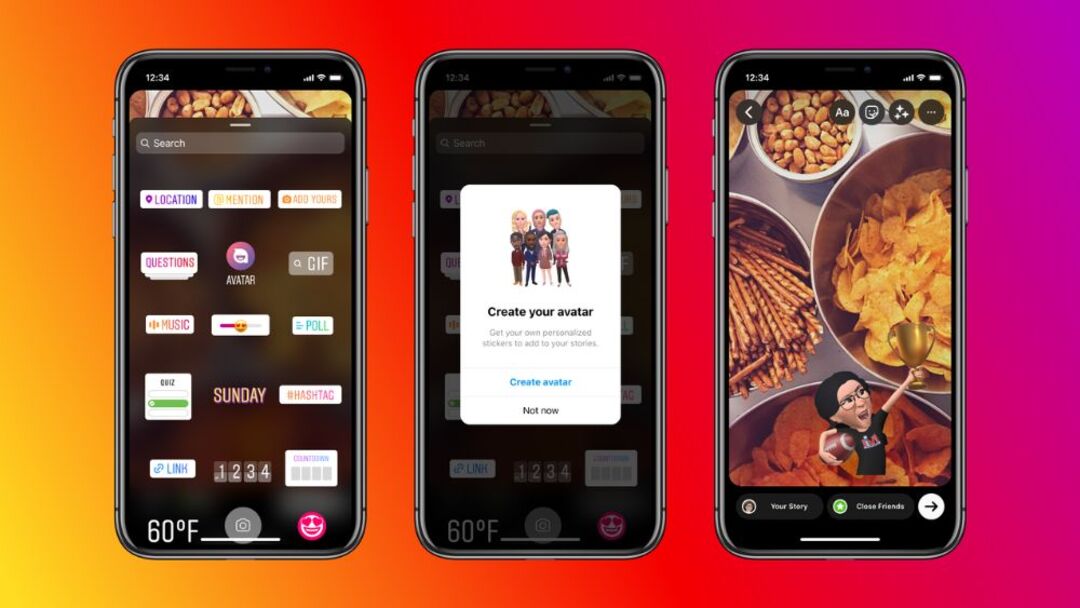
2.2 Quản lý nhiều tài khoản trên Instagram
Quản lý nhiều tài khoản trên Instagram cũng dễ dàng. Điều này rất quan trọng đối với những người sử dụng nhiều tài khoản cá nhân cho nhiều công việc khác nhau.
Để thêm tài khoản, hãy nhấn vào tên của bạn ở góc trên bên trái của tab Hồ sơ. Sau đó, bạn có thể chuyển đổi giữa nhiều tài khoản bằng cách nhấn vào nút “Thêm tài khoản”.
2.3 Nhận phân tích miễn phí, nút gọi trực tiếp, email
Được gọi là Instagram Business, tính năng tiện lợi này, sau khi được bật, không chỉ cung cấp cho bạn thông tin chi tiết miễn phí để phân tích tài khoản của mình mà còn cho phép bạn thêm các nút gọi và thư trực tiếp, quảng bá bài đăng của mình, v.v. Bạn cũng có thể…
Để thực hiện việc này, chỉ cần đi tới Hồ sơ → Cài đặt và nhấp vào nút Chuyển công ty. Từ đây bạn có thể truy cập tất cả các tính năng được đề cập ở trên.
2.4 Bật thông báo bài đăng cho người dùng cụ thể
Đây là một tính năng hữu ích khi bạn không muốn bỏ lỡ một bài đăng nào từ một người dùng cụ thể. Nếu bạn cho phép một người dùng cụ thể đăng bài, bạn sẽ nhận được thông báo mỗi khi người dùng đó đăng bài. Để thực hiện việc này, hãy truy cập hồ sơ người dùng của bạn, nhấp vào menu ba chấm, chọn tùy chọn Bật thông báo bài đăng và bạn đã hoàn tất.
2.5 Gỡ tag ra khỏi những bức ảnh
Phương tiện truyền thông xã hội mang đến cho chúng ta nhiều cơ hội để tự làm xấu mình. Một người bạn gắn thẻ bạn vào một bức ảnh đáng xấu hổ, nhưng bạn không muốn người khác nhìn thấy nó. Chặn khó hơn âm thanh. Trước tiên, hãy mở trang hồ sơ của bạn và nhấp vào nút “Ảnh của bạn”. Sau đó nhấn vào ảnh bạn muốn xóa và nhấn lại vào ảnh đó để hiển thị tên người dùng của bạn. Nhấp vào tên người dùng của bạn sẽ cung cấp cho bạn tùy chọn để xóa chính mình.
Chỉ cần chọn “Untag” ở đây để bỏ gắn thẻ hình ảnh.
2.6 Sử dụng các tính năng bị hạn chế
Sử dụng các giới hạn là lời khuyên để luôn tỉnh táo. Tính năng này được thiết kế để hạn chế bắt nạt và quấy rối bởi người ngoài.
Khi được bật, bạn có thể nhận xét, nhắn tin và gắn thẻ các bài đăng nhưng không có trong nhật ký thông báo. Bạn sẽ không được thông báo về hoạt động đó và nó sẽ bị ẩn khỏi dòng thời gian của bạn ở hầu hết mọi nơi trên Instagram. Để sử dụng tính năng này, chỉ cần mở hồ sơ bạn muốn hạn chế và nhấp vào menu ba chấm ở góc trên bên phải. Nhấp vào “Giới hạn” và bạn đã hoàn tất.
2.7 Chia sẻ các câu chuyện trên Instagram trên Facebook
Bạn có thể chia sẻ bài đăng từ Instagram lên Facebook bằng cách kết nối tài khoản của mình. Ngày nay, bạn thậm chí có thể chia sẻ các câu chuyện trên Instagram dưới dạng các câu chuyện trên Facebook.
Để cài đặt, hãy vuốt sang phải, nhấn vào biểu tượng bánh răng ở góc trên cùng bên trái và đi đến Câu chuyện. Cuộn xuống và bật Chia sẻ câu chuyện trên nhóm Facebook.
Qua bài viết trên, Trung tâm sửa chữa điện lạnh – điện tử Limosa đã chia sẻ đến các bạn cách xem mô hình 3D trên Instagram và một số mẹo, thủ thuật để sử dụng Instagram dễ dàng hơn. Nếu bạn còn có thắc mắc hãy để lại câu hỏi ở phần bình luận phía cuối bài viết hoặc liên hệ đến số HOTLINE 1900 2276 để được giải đáp và biết thêm nhiều thông tin chi tiết về nội dung bài viết nhé!

 Thời Gian Làm Việc: Thứ 2 - Chủ nhật : 8h - 20h
Thời Gian Làm Việc: Thứ 2 - Chủ nhật : 8h - 20h Hotline: 1900 2276
Hotline: 1900 2276




